- Autor Lauren Nevill [email protected].
- Public 2023-12-16 18:50.
- Zuletzt bearbeitet 2025-06-01 06:11.
Ein mit dem Internet verbundener Computer ist potenziell anfällig für Hackerangriffe. Jeden Tag werden immer mehr Viren und Trojaner erstellt, sodass auch ein Antivirus mit stündlich aktualisierten Antivirus-Datenbanken keine vollständige Sicherheit garantiert. Es ist nicht ungewöhnlich, dass ein Benutzer eine vollständige Liste der derzeit bestehenden Verbindungen sehen möchte.
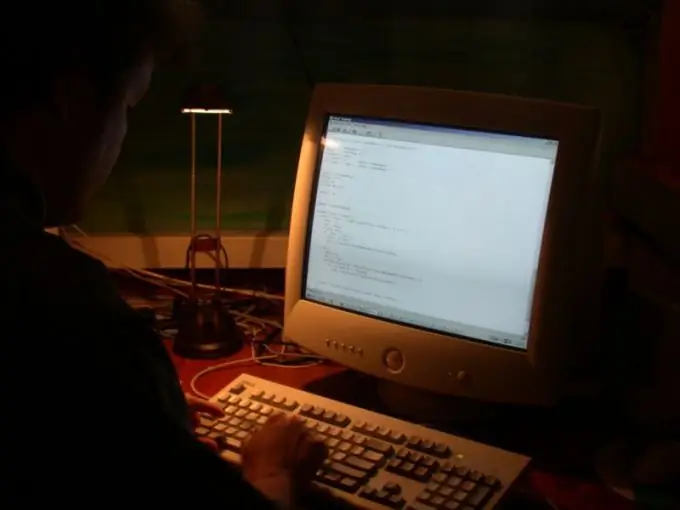
Anleitung
Schritt 1
Um eine Liste der Internetverbindungen anzuzeigen, öffnen Sie die Befehlszeile: "Start" - "Alle Programme" - "Zubehör" - "Befehlszeile". Geben Sie den Befehl netstat -aon ein und drücken Sie die Eingabetaste.
Schritt 2
In der Spalte „Lokale Adresse“sehen Sie eine Liste der Verbindungen mit den verwendeten Ports. Die Spalte "Externe Adresse" zeigt die IP-Adressen der entfernten Rechner, mit denen die Verbindung hergestellt wird. Die Spalte "Status" beschreibt den aktuellen Zustand der Verbindungen: ESTABLISHED - Verbindung aufgebaut, CLOSE_WAIT - Verbindung geschlossen, LISTENING - Zustand Verbindung anstehend.
Schritt 3
Das PID-Diagramm zeigt die IDs der Prozesse, die die Verbindungsdaten verwenden. Um die Namen der Prozesse zu finden, geben Sie tasklist in die Befehlszeile ein. In der Spalte "Imagename" sehen Sie eine Liste der Prozesse, in der Spalte PID - die Kennungen dieser Prozesse.
Schritt 4
Wenn Sie einen verdächtigen Prozess beim Herstellen einer Internetverbindung oder im Standby-Modus sehen, können Sie ihn jederzeit anhand seiner Kennung identifizieren. Wenn Sie mit dem Prozessnamen nicht vertraut sind, verwenden Sie das Everest-Programm. Führen Sie es aus, öffnen Sie die Registerkarte "Betriebssystem" - "Prozesse". Sobald Sie den benötigten Prozess gefunden haben, können Sie herausfinden, zu welchem Programm er gehört.
Schritt 5
Für den gleichen Zweck können Sie das Programm AnVir Task Manager verwenden. Es zeigt eine Liste aller Prozesse im System und ermittelt deren Gefährdungsgrad. Sie können feststellen, wo sich die Programmdateien befinden und wie sie gestartet werden. Sie können bei Bedarf jeden Prozess schließen.
Schritt 6
Sie können jeden Prozess über die Befehlszeile mit dem Befehl taskkill beenden. Es ist am bequemsten, Prozesse mithilfe ihrer Kennungen zu schließen. Ein laufendes Programm hat beispielsweise die Kennung 1460. Um es zu schließen, geben Sie taskkill / pid 1460 / f in die Befehlszeile ein und drücken Sie die Eingabetaste. Der Parameter f am Ende des Befehls gibt die erzwungene Beendigung des Prozesses an.






